NVIDIA 显卡驱动程序对于电脑的图形性能至关重要,它能确保显卡在游戏、设计、视频渲染等方面发挥最大性能。如果驱动过旧,可能会导致游戏运行不畅、软件不兼容,甚至系统出现错误。因此,定期更新 NVIDIA 显卡驱动非常必要。下面将为大家介绍几种常见的更新方法,帮助你轻松完成驱动升级。

方法一:通过 NVIDIA 官网下载更新
在NVIDIA 官网,用户可以根据显卡型号和操作系统手动搜索并下载最新版本驱动。此方法适合熟悉自己显卡型号的用户,能确保获得最精准的驱动程序。
1. 打开浏览器,访问 NVIDIA 官方驱动下载页面。
2. 在“产品类型”下拉框中选择你的显卡系列,例如 GeForce。
3. 在“产品系列”中选择对应的显卡型号,例如 RTX 30 系列。
4. 在“操作系统”中选择当前使用的系统版本,如 Windows 10 64-bit。
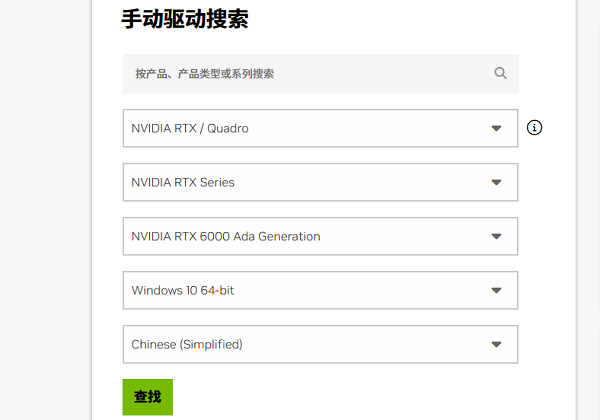
5. 点击“搜索”按钮,页面将显示可用的最新驱动。
6. 点击“下载”,等待安装包下载完成。
7. 双击下载文件,按照提示进行安装并重启电脑。
方法二:使用百贝驱动大师自动更新
“百贝驱动大师”可以快速检测电脑中所有硬件驱动的版本情况,并批量完成下载和更新,节省了手动查找的时间。尤其是对不熟悉电脑硬件型号的用户而言,这种方式能大幅降低学习和操作门槛。
 好评率97%
好评率97%
 下载次数:3258250
下载次数:3258250
1. 点击上方下载按钮安装打开“百贝驱动大师”,将界面切换到“驱动管理”板块点击“立即扫描”。
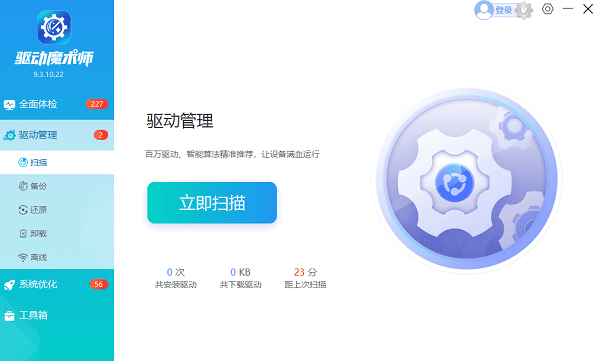
2. 扫描完成后点击,如果发现显卡驱动异常或版本过旧,点击“升级驱动”,软件会自动完成下载安装。
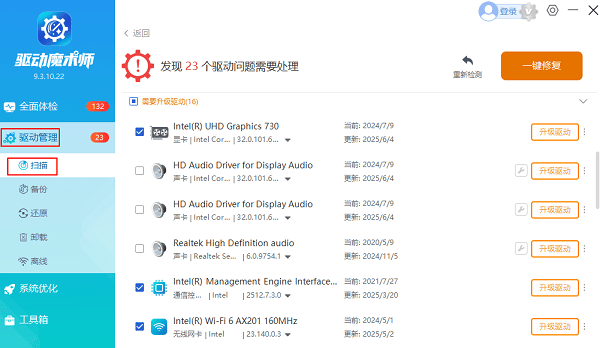
3. 安装结束后,重启电脑使驱动生效。
方法三:通过 Windows 更新获取驱动
Windows 系统自带更新功能也能为显卡安装合适的驱动。虽然版本可能不是最新,但优点是稳定性较高,更新过程与系统更新同步完成,非常方便。
1. 点击开始菜单,选择设置。
2. 在设置界面中点击更新和安全。
3. 在左侧选择Windows 更新。
4. 点击“检查更新”,等待系统自动搜索可用更新。
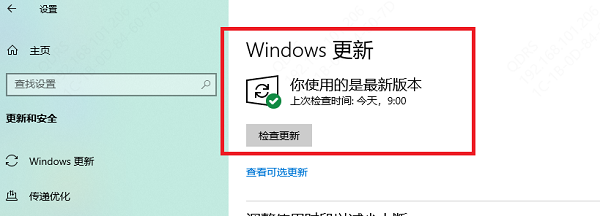
5. 如果检测到显卡驱动更新,系统会自动下载并安装。
6. 安装完成后,按照提示重启电脑。
方法四:使用设备管理器更新驱动
Windows 设备管理器提供了快速更新驱动的方法,可以在线搜索最新驱动并安装。虽然结果可能不如 NVIDIA 官网全面,但操作简单,适合紧急情况下使用。
1. 在桌面右键点击此电脑,选择管理。
2. 打开设备管理器,找到显示适配器。
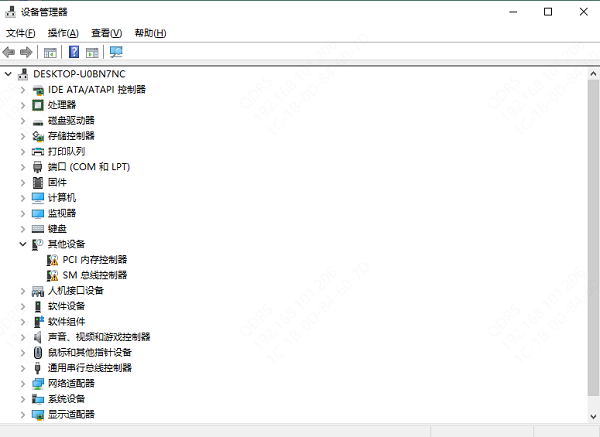
3. 右键点击你的 NVIDIA 显卡,选择更新驱动程序。
4. 在弹出的窗口中选择自动搜索驱动程序。
5. 系统会自动搜索并安装合适的驱动版本。
6. 安装完成后,重启电脑即可。
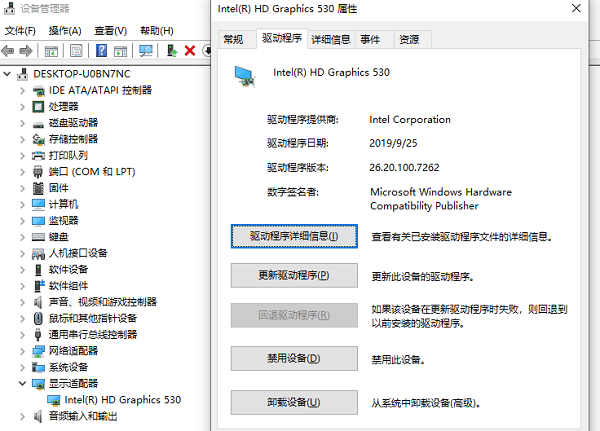
更新 NVIDIA 显卡驱动有多种方式。建议普通用户优先使用“百贝驱动大师”,而专业用户或有特定需求时则使用官网下载。保持驱动更新不仅能提升显卡性能,还能增强系统兼容性和稳定性。







